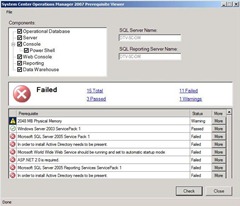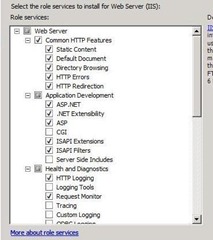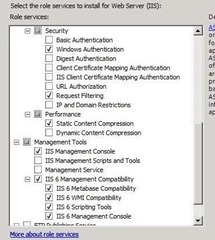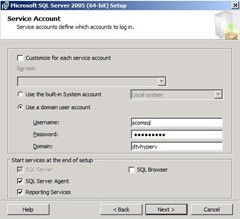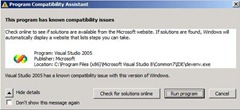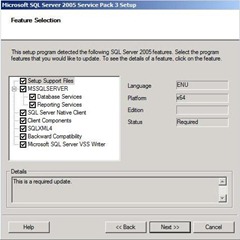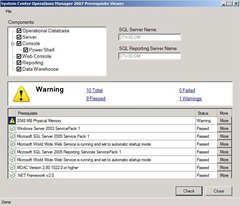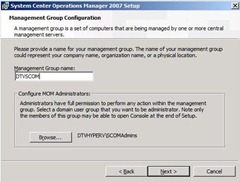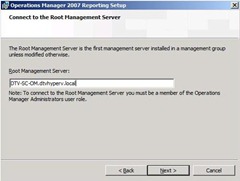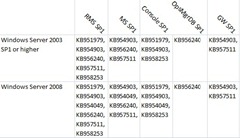Tematický týden: Rodina System Center, díl 3.
Instalace System Center Operations Manager 2007 SP1 v prostředí Windows Server 2008
Na začátku loňského roku byla uvolněna zatím poslední verze dohledového systému Microsoft System Center Operations Manager/System Center Essentials 2007 Service Pack 1 a také operační systém Windows Server 2008. Jak je u společnosti Microsoft zvykem, bylo zákazníky očekáváno zveřejnění podpory a vzájemné spolupráce těchto dvou systémů do 90 dní od uvedení RTM verze Windows 2008. Došlo však k malému zdržení a tato podpora byla zveřejněna až na konci července. Podpora byla především pro možnost instalace jednotlivých rolí SCOM 2007 SP1 v operačním systému Windows Server 2008 a také byly zveřejněny první management packy pro vybrané role tohoto operačního systému.
Dnes popíšu základní pravidla a doporučení pro instalaci SCOM 2007 SP1 na jednom serveru s operačním systémem Windows Server 2008 Enterprise EN. (Podmínky pro instalaci SCE 2007 SP1 na operačním systému Windows Server 2008 jsou stejné, rozdíl je především v postupu samotné instalace management serveru SCE 2007). Instalaci SCE 2007 bych mohl popsat někdy v budoucnu.
Začínáme
Připravíme si virtuální server pro instalaci SCOM 2007 (viz předchozí díl). Při instalaci operačního systému vybereme následující nastavení, jinak vše ostatní nastavení můžeme ponechat.
- Time and currency format: Czech (Czech Republic)
- Keyboard or input method: Czech
Dalším předpokladem je, že máme funkční doménu Windows 2008. Ano, většina nástrojů Microsoft System Center vyžaduje funkční doménu. Po instalaci operačního systému nastavíme jméno (DTV-SC-OM), síť a přidáme server do domény (DTVHYPERV). V Active Directory vytvoříme uživatelské účty pro potřeby dohledového systému. A také skupinu DTVHYPERV\SCOMAdmins.
| Účet | Jméno | Oprávnění |
| SQL Services | DTVHYPERV\SCOMSQL | DTV-SC-OM\Users Full Controll na DB data Full Controll na DB registry |
| Management Server Action Account | DTVHYPERV\SCOMACT | DTV-SC-OM\Administrators |
| SDK and Configuration Service Account | DTVHYPERV\SCOMSDK | DTV-SC-OM\Administrators |
| Data Warehouse Write Account | DTVHYPERV\SCOMDW | DTV-SC-OM\Users |
| Data Reader Account | DTVHYPERV\SCOMDR | DTV-SC-OM\Users |
Přikročíme k instalaci SCOM 2007. Z instalačního CD spustíme SetupOM.exe. Vybereme „Check Prerequisites“, zaškrtneme všechny položky a stiskneme „“Check“. Asi uvidíme okno s podobnými chybami. Na základě této kontroly doplníme chybějící součásti pro instalaci.
Kontrola nám zobrazila několik vyžadovaných komponent. Začneme součástmi operačního systému.
Začneme rolí Windows 2008 - IIS. V Server Manageru vybereme ze seznamu rolí Web Server (IIS) a vybereme potřebné součásti.
Dále pomocí Server Manageru doinstalujeme komponenty (FEATURES) .NET Framework 3.0 a Windows PowerShell.
Pro správný provoz SCOM 2007 rolí na operačním systému Windows Server 2008 jsou k dispozici následující hotfixy. V našem případě (1x SCOM serveru) budeme v této chvíli instalovat všechny 4 hotfixy na server DTV-SC-OM. Všechny KB jsou popsány ZDE.
- KB951327, KB952664, KB951116, KB953290
V tuto chvíli nám zbývá nainstalovat SQL Server 2005 Standard.
Po spuštění instalace se provede kontrola nastavení systému. Pokud jsou všechny součásti dostupné, v dalším kroku zvolíme tři komponenty SQL Serveru pro instalaci: SQL Server Database Services, Reporting Services a Workstation components.
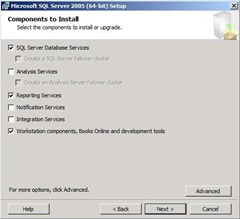
Ponecháme jméno instance Default a doplníme doménový účet pro spouštění služeb SQL Serveru.
Authentication Mode ponecháme Windows a v dalším okně zvolíme SQL collations – Dictionary order, case-insensitive, for use with 1252 Character Set. Report Server Installation Options ponechám Default a spustíme instalaci. Během instalačního procesu se nám zobrazí okno Program Compatibility Assistent. Stiskneme tlačítko Run program a dokončíme instalaci.
Dalším krokem bude instalace aktualizace service pack 3 pro SQL Server 2005. Po dokončení provedeme restart operačního systému. Po opětovném přihlášení nainstalujeme pomocí služby Windows Update všechny dostupné aktualizace pro operační systém i další aplikace. Opět budeme restartovat operační systém.
Nyní je potřeba ručně konfigurovat SQL Server Reporting Services a IIS. Nejprve v ovládacím panelu Windows Serveru 2008 vypneme UAC.
IIS - Report Server Application Pool
- V IIS Manageru zvolíme Application Pools / ReportServer, zobrazíme Advanced Settings. Změníme hodnotu položky Identity z nabízeného seznamu na LocalSystem.
IIS - Enable Script Execution
- V IIS Manageru zobrazíme v hierarchii Sites / Default Web Site / ReportServer. V části v pohledu Features View otevřeme Handler Mappings. Označíme ISAPI-dll, zvolíme akci Edit Feature Permissions a povolíme oprávnění Read, Script a Execute.
Web Service Identity
- Spustímenástroj Reporting Services Confiuration Manager a připojíme se k SQL serveru. V levé části panelu zvolíme položku Web Service Identity. Pokud má ikona červenou barvu, je zde špatné nastavení. Napravíme to takto. V pravé části okna vybereme tlačítko Apply a spustíme jím proces opravy.
Kontrolu reportovacích služeb provedeme pomocí internetového prohlížeče a zadáním adresy https://dtv-sc-om/reports.
Nyní je vše připraveno k instalaci SCOM 2007.
Instalace management serveru SCOM 2007 – tak znovu…
Opět z instalačního CD spustíme SetupOM.exe. Vybereme Install Operations Manager 2007. V okně Custom Setup vybereme všechny položky. Proběhne kontrola připravenosti prostředí pro instalaci. Nyní již vidíme všechny požadavky splněny (zde s výjimkou dostupné RAM).
V okně Management Group Configuration doplníme jméno pro management group. Z Active Directory vybereme skupinu DTVHYPERV\SCOMAdmins pro MOM Administrators.
V dalším okně zvolíme instanci SQL Serveru DTV-SC-OM. Zvolíme velikost datového souboru a cestu kde bude uložen. Budeme pokračovat zadáním dříve vytvořených účtů pro Management Server Action Account a SDK and Configuration Service Account. Dokončíme instalaci.
Opět z instalačního CD spustíme SetupOM.exe. Nyní vybereme Install Operations Manager 2007 Reporting. V okně Custom Setup vybereme položky Data Warehouse a Reporting Server. Proběhne kontrola připravenosti prostředí pro instalaci. Nyní již vidíme všechny požadavky splněny (zde opět s výjimkou dostupné RAM). Pokračujeme a v okně Connect to Root Management Server doplníme název DTV-SC-OM\dtvhyperv.local.
Budeme pokračovat volbou instance SQL Serveru a instance Reporting SQL Serveru. V obou případech doplníme název DTV-SC-OM. Zvolíme velikost datového souboru a cestu kde bude uložen. Posledními volbami jsou nastavení účtů pro Data Warehouse Write Account a Data Reader Account. Dokončíme instalaci a za několik minut máme v management konzoli k dispozici záložku Reporting.
Máme funkční instalaci SCOM 2007 nebo ne?
V předchozích krocích jsme dokončili základní instalaci SCOM 2007. Nyní je potřeby provést ještě několik důležitých akcí, které by měly být provedeny před spuštěním do provozu.
- Instalace hotfixu KB954049 – důležitá oprava pro zajištění provozu SCOM 2007 SP1 na Windows Server 2008, instalovat vždy
- Kritické hotfixy – měly by být instalovány vždy do všech prostředí SCOM 2007 SP1 (viz tabulka)
- Běžné hotfixy – instalace by měla být provedena pouze v případě výskytu popisované chyby
V následující tabulce jsou ke konkrétní SCOM roli přiřazeny doporučené hotfixy.¨
Další informace o hotfixech pro SCOM/SCE 2007 SP1 v českém jazyce naleznete například v tomto mini seriálu:
- Máte svůj management systém správně aktualizován? - 1. díl (SCOM)
- Máte svůj management systém správně aktualizován? - 2. díl (SCOM podruhé)
- Máte svůj management systém správně aktualizován? - 3. díl (SCOM, SCE, hotfixy a troubleshooting)
- Máte svůj management systém správně aktualizován? - 4. díl (SCOM a jeho agent )
Následovat by měla základní konfigurace prostředí pomocí management konzole, instalace agentů, přidání ostatních monitorovaných zařízení, instalace potřebných management packů.
V této chvíli se nám začala plnit databáze množstvím informací o našem IT prostředí. Je před námi ještě hodně práce na odladění jednotlivých management packů, pravidel, reportů i notifikací. Pokud se v této fázi přestaneme o management systém starat, je velmi pravděpodobné, že se z něj stane „spammaker“ nebo se naopak nikdo nedozví nic o vzniklých problémech. A to určitě nikdo, kdo si pořizuje dospělý dohledový systém nechce.
IT konzultant, DIGI TRADE s.r.o., Microsoft MCITP, MCTS, MCSE, HP MASE, ASE
Pavel Řepa pracuje na pozici senior konzultanta pro oblast management nástrojů rodiny Microsoft System Center, se zaměřením na nástroje pro dohled IT a správu virtualizace. Má na starosti návrh, realizace a podporu projektů zaměřených na správu IT prostředí, včetně vedení školení a seminářů na tyto technologie. V rámci osvěty management systémů začal na konci roku 2007 své postřehy o produktech Microsoft System Center a nástrojích dalších výrobců, publikovat na svém blogu, kde se o management technologiích můžete dozvědět další informace.